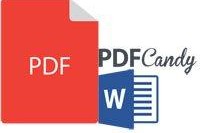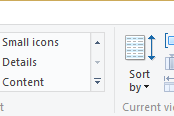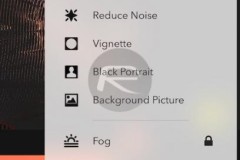Sau một khoảng thời gian sử dụng mà không có sự sắp xếp hợp lý thì Desktop trên MacBook của bạn sẽ trở nên lộn xộn và rối mắt, khiến việc tìm file vô cùng khó khăn. Đừng lo, bài viết này sẽ hướng dẫn bạn cách sắp xếp màn hình MacBook trở nên gọn gàng và đẹp mắt hơn trong một nốt nhạc nhé.
Cách sắp xếp màn hình MacBook
Trên macOS có những thiết lập giúp cho Desktop máy tính của bạn trở nên gọn gàng và ngăn nắp, đó là tính năng Show view options.
Bước 1. Các bạn làm như sau:
- Đối với Trackpad: Force-touch 2 ngón vào màn hình Desktop > Show View Options.
- Đối với Chuột: Click chuột phải vào màn hình Desktop > Show View Options.
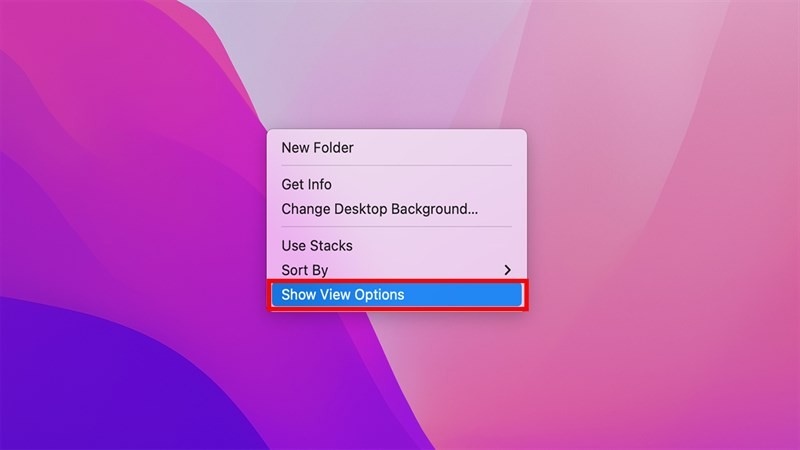
Bước 2. Cửa sổ tuỳ chỉnh sẽ xuất hiện, bạn thực hiện.
- Stack by: Nhóm các file/thư mục theo Loại, Người chia sẻ, Ngày mở gần nhất, Ngày thêm vào, Ngày chỉnh sửa, Ngày tạo và Tags.
- Sort by: Sắp xếp các file/thư mục theo các điều kiện tương tự như Stack nhưng có thêm 1 tuỳ chọn Snap to grid (Căn đều các file với nhau).
Lưu ý: Sort chỉ sắp xếp các file/thư mục theo một thứ tự nhất định chứ không làm cho màn hình của bạn gọn gàng như Stack.
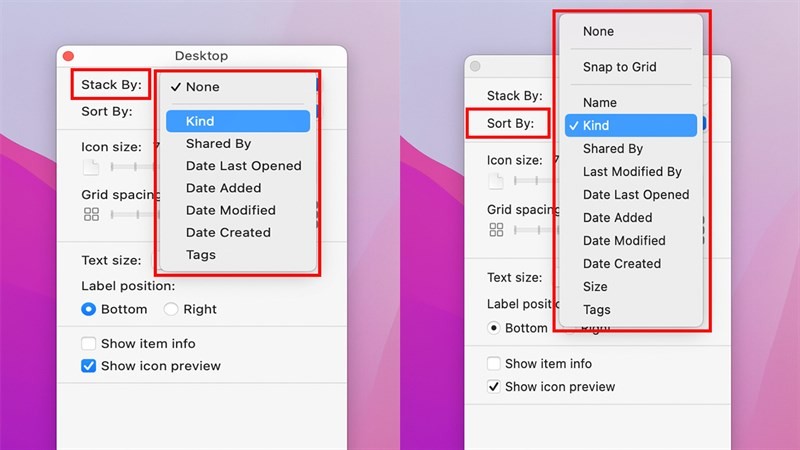
Bước 3. Bên cạnh đó, còn nhiều tuỳ chọn khác bạn cũng có thể tuỳ chỉnh như hình dưới đây:
- Icon size: tuỳ chỉnh kích thước icon của file/thư mục.
- Grid spacing: khoảng cách giữa các file/thư mục khi bạn sử dụng Snap to grid.
- Text size: kích thước hiển thị tên file/thư mục.
- Label position: vị trí của tên file/thư mục so với icon (dưới hoặc phải).
- Show item info: hiển thị thông tin mở rộng của file/thư mục.
- Show icon preview: hiển thị dạng xem trước của file/thư mục.
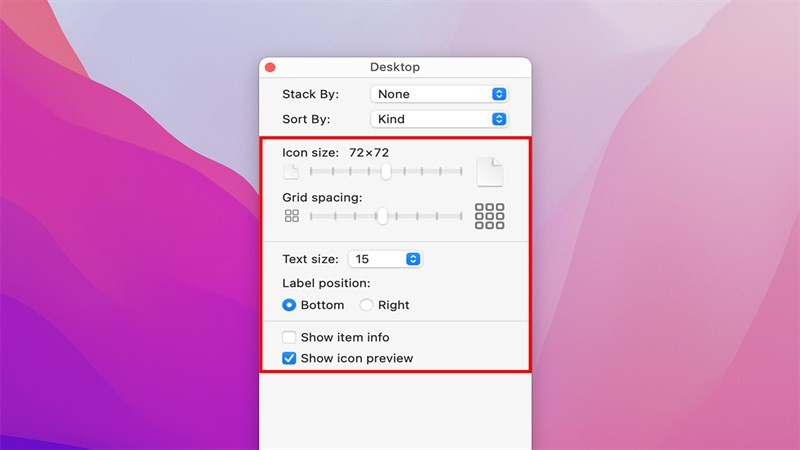
Như vậy, với tính năng Show View Options, bạn đã có thể tuỳ chỉnh màn hình desktop theo nhu cầu và sở thích của mình rồi nè. Chúc bạn thực hiện thành công. Nếu thấy bài viết hữu ích, đừng ngần ngại cho mình 1 like và 1 share để bạn bè của bạn cũng có thể thực hiện nhé. Cảm ơn bạn đã đọc hết bài viết.
Nếu bạn chưa có máy tính để phục vụ cho học tập và công việc, bạn có thể tham khảo các mẫu MacBook chính hãng tại Thế Giới Di Động với mức giá hấp dẫn và cùng với nhiều ưu đãi nhé.
MUA MACBOOK CHÍNH HÃNG TẠI THẾ GIỚI DI ĐỘNG
Biên tập bởi Nguyễn Ngọc Huy